Как установить телеграмм на мак?
Как установить Telegram на Mac Os: пошаговая инструкция

Сейчас сложно представить какое-либо устройство без установленного на него Телеграма, ведь в данный момент он пользуется высоким спросом как среди специалистов, так и обычных юзеров. Сервис выбрали миллионы пользователей для общения, совершения звонков, также его популярность обусловлена высокой безопасностью и защищённостью данных, а также простотой и удобством интерфейса.
Скачивание и установка
Для того чтобы загрузка и установка прошли успешно, пользователю необходимо убедиться, что версия системы на макбуке была не старше, чем версия 10.2. Последнее обновление было осуществлено 30 марта 2020 года.
Существует два способа скачивания без предварительной настройки ноутбука — со сторонних ресурсов или в официальном магазине.
Как скачать и установить мессенджер со стороннего сайта
Для этого необходимо найти и скачать установочный файл для программы в формате .dmg, размер файла составляет около 36 мегабайт. Для установки его необходимо перенести в папку «Программы» (Applications), чтобы осуществить его дальнейший запуск.
Скачивание Telegram в официальном магазине App Store и установка на устройство
Самый простой и действенный способ скачать Телеграм — найти в официальном магазине ОС IOS.
Для этого сделать следующее:
- В нижней панели слева нажать на значок магазина App Store — также можно перейти в топ бесплатных приложений, Телеграм находится на верхних строчках списка.
- В поисковой строке ввести название Telegram для поиска.
- Загрузить файл.
- Открыть программу на устройстве двойным кликом.
По окончании процесса можно начинать пользоваться всем функционалом мессенджера, если аккаунт уже имеется.
Важно: для пользователей Mac Os безопаснее и удобнее скачивать мессенджер Telegram в официальном магазине приложений, т.к. именно в App Store можно найти последнюю работающую версию программы, при этом все ошибки прошлых редакций будут доработаны и исправлены. Более того, жителям России не доступен официальный сайт Павла Дурова, что тоже может вызвать ряд сложностей.
Регистрация в мессенджере на макбуке
В первую очередь, приложение необходимо запустить. Для этого кликните на иконку мессенджера и перейдите к процессу регистрации.
На данный момент десктопные версии предлагают регистрацию исключительно на английском языке, однако вполне возможно, что скоро она будет доступна и на других.
Регистрация предполагает следующие шаги:
- Дважды нажать на значок самолётика для запуска.
- Далее кликнуть на кнопку «Start Messaging»
- В появившемся окне ввести свой номер телефона — обязательно в международном формате, т.е, для России — начиная с +7.
- После придёт СМС сообщение с кодом. Ввести код в появившееся поле для подтверждения.
- Далее при желании можно выбрать ник в системе, а также подобрать фото или картинку в качестве аватара.
Если у вас уже есть аккаунт в системе, программа синхронизируется с профилем автоматически, благодаря чему вам будут доступны все чаты и контакты, которые вы могли видеть при использовании с другого устройства.
Как настроить русский язык в Телеграме на Mac Os
Также можно установить русский вариант для Телеграма, однако при этом важно учитывать ряд особенностей и нюансов процесса.
- Скачать официальный установочный файл с русской локализацией.
- Запустить Телеграм.
- Перейти в раздел настроек под названием Settings.
- С помощью клавиатуры ввести слово loadlang.
- Подождать, пока скачается установочный в формате .string.
- Запустить загруженный файл.
- Подтвердить действие, нажав кнопку «Ок».
- Перезапустить мессенджер, после чего в программе будет добавлен русский язык интерфейса.
Таким образом, можно легко скачать, установить и настроить Телеграм на макбуке, чтобы всегда оставаться на связи с близкими и быть в курсе того, что происходит в мире, не имея необходимости установить мессенджер в браузере.
Скачать Telegram для MAC OC
Для Telegram Mac OS стал настоящей отдушиной для всех пользователей макбуков, ведь такое удобное приложение, как Телеграмм предлагалось скачать на Мак абсолютно бесплатно!
Давайте вместе разберемся, почему мессенджер от братьев Дуровых снискал такую популярность среди поклонников яблочной продукции и как его скачать и установить на любой Макбук!
Инструкция по установке
На сегодняшний день существует два основных способа установки приложения на компьютеры с Mac OS X. Да? для установки требуется версия ОС не менее 10.2
Скачать Телеграмм для Мак из App Store можно следующим образом:
- Открываем магазин приложений по фирменному значку на экране;

- Вводим в поиске слово Telegram;

- Загружаем приложение от разработчика «Telegram Messenger LLP». Обратите внимание на разработчика, так как многие другие приложения пытаются скопировать дизайн мессенджера, вплоть до логотипа.

- После окончания загрузки следует запустить программу по иконке с самолетиком и приступить к процессу регистрации, о котором мы расскажем ниже.
До этого следует рассмотреть второй способ. Telegram для Mac OS скачать можно так же и с официального сайта (кнопка в начале страницы). После загрузки установочного пакета переходим к следующим действиям.
- Файл с приложением для Mac OS скачивается в формате .dmg. Это образ диска, который нужно смонтировать в систему. Для этого просто щелкните пару раз по файлу левой кнопкой мышки.
- В разделе Устройства появится новый виртуальный диск, на котором будет находится файл программы с расширением .app. Его нужно перетащить в папку Applications (Программы), на вашем Маке.

- Все, на этом процесс установки Телеграмм на Mac OS закончен и можно переходить к регистрации.
Регистрация в приложении
К сожалению, процесс регистрации приложения пока что проходит исключительно на английском. Поддержку русского языка уже добавили в мобильные версии мессенджера, однако до десктопных версий пока такая радость не добралась. Сам же по себе процесс регистрации очень прост:
- Вводим актуальный номер своего телефона, с которого вы собираетесь использовать мессенджер;

- Получаете код-аутентификации, который придет либо в ранее запущенный сеанс на устройстве, зарегистрированном с этого же номера, или в виде смс сообщения на указанный ранее номер;

- Если вы в первый раз регистрируетесь, то вам необходимо будет ввести свое имя и загрузить аватарку (это не обязательно). В том же случае, если вы ранее уже регистрировались в приложении, то оно автоматически синхронизирует ваши прошлые диалоги и загрузит их.
Русская локализация
Процесс русификации приложения на Mac ОС от Apple довольно специфичен. Для этого следует выполнить следующие шаги:
- Загружаем официальный файл с русской локализацией;
- Открываем приложение и переходим в раздел настройки (Settings);

- Набираем на клавиатуре фразу loadlang (именно так, одним словом);
- Открываем скачанный ранее файл локализации с расширением .string;
- Нажимаем Ок.
Приложение перезагрузится уже на русском языке.
Как видите весь процесс установки и настройки мессенджера на Mac OS не занимает более 5 минут!
Данный ресур является неофициальным сайтом фан-клуба приложения Telegram. Все текстовые, графические и видео материалы взяты из открытых источников и носят ознакомительный характер. В случае возникновения споров, претензий, нарушений авторских или имущественных прав, просьба связаться с администрацией сайта.
Обзор мессенджера Telegram для Mac OS
Обзор мессенджера Telegram для Mac OS
Telegram является одним из перспективнейших проектов на рынке мессенджеров. Он берет своей простотой и одновременно многофункциональностью. Команда развивает продукт практически во всех направлениях одновременно день ото дня улучшая его юзабилити, функционал, дизайн. Внедряет последние актуальные решения и изобретает собственные. Сейчас мессенджер отлично подходит для личного пользования, а также для небольших команд или бизнеса. В этой статье вы всегда сможете найти обзор на Телеграм актуальной версии под Мак.
1. Загрузка и установка Telegram
Скачать Телеграм для Мака последней версии можно на нашем сайте в разделе загрузок. Также можно перейти на официальный сайт Telegram и загрузить клиент оттуда. После загрузки и установки приложения можно приступить к регистрации.
2. Регистрация в Telegram
Для того, чтобы начать работу нужно зарегистрироваться в Телеграм. Регистрация выполняется привязкой аккаунта к номеру телефона. Один номер = одна учетная запись. После регистрации именно по этому номеру будет осуществляться доступ к профилю и синхронизация между устройствами. После запуска ранее установленного приложения мы увидим такое окно:
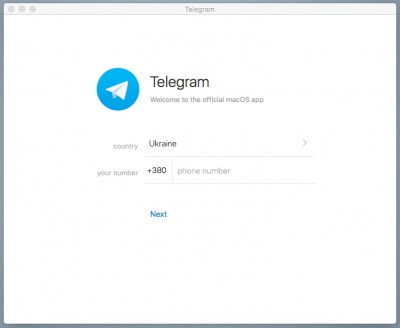
Тут необходимо указать страну (от чего автоматически меняется код) и указать свой номер телефона в формате 9 символов ХХ-ХХХ-ХХ-ХХ. После мы кликаем на кнопку Next или Дальше и переходим к следующему окну:
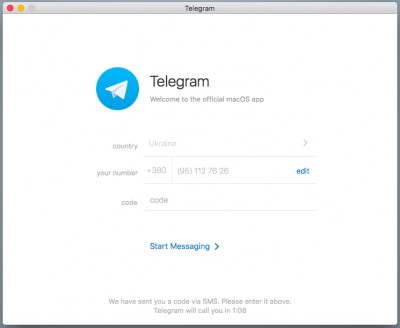
Тут необходимо будет ввести код, который Telegram отправит вам через смс сообщение на указанный мобильный номер. Следует отметить, что если смс по каким-то причинам не доходит, то внизу указан таймер со временем по истечении которого Telegram дополнительно позвонят вам, чтобы произвести активацию. Звонок будет осуществлен только в случае отсутствия смс на вашем телефоне (отчет о доставке). Код Telegram будет состоять из 5 цифр. На этих двух окнах регистрация в Telegram заканчивается и мы попадаем в само приложение.
3. UI Telegram и основные функциональные возможности
Сразу же после верификации через код по смс мы попадаем в главное окно Telegram, где можем сразу же приступить к чату или открыть любой из имеющихся, если учетная запись уже была ранее закреплена за номером и использовалась. Синхронизация Telegram работает между всеми устройствами, т.е. любые данные/чаты по учетной записи с вашего десктоп-приложения будут автоматически синхронизироваться с мобильными приложениями и наоборот. Интерфейс оформлен в стиле минимализма и традиционно разделен на 2 основные части: вертикальный список контактов/чатов слева и сам чат справа. Исключение составляет необычно реализованная кнопка настроек, которая трансформирует левую часть в список категорий настроек, а правую — в сами настройки. Сам интерфейс интуитивно понятен и очень грамотно оформлен.
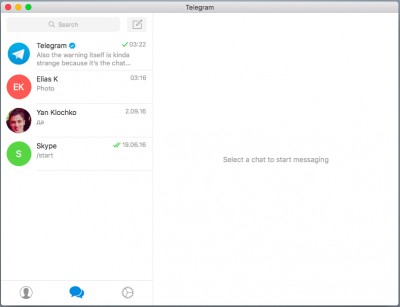
3.1 Левый блок приложения Telegram
Итак рассмотрим детальнее левый блок со списком чатов/контактов. Именно оттуда мы напишем первое сообщение выбрав из списка контактов любого человека. Чат с ним появится справа. Пройдемся снизу вверх по блоку слева и его основному функционалу.
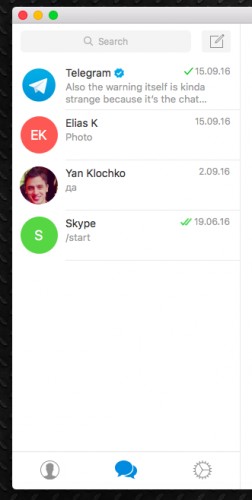
- Поиск: работает отлично и находит как чаты по запросу слова или его части, так и контакты по тому же принципу. Если кликнуть на поиск, но ничего не вводить, то мы получим список наиболее частоиспользуемых контактов. Это своего рода «избранное».
- Справа от поиска мы увидим кнопку создания специальных чатов: групп, каналов, а также приватных чатов, которые защищены шифрованием. На этом мы еще остановимся детальнее.
- Контакты: начинаются с самого главного контакта — вашего. Отображается информация об имени используемой учетной записи и ее номере телефона. Дальше идет список из ваших контактов, который формируется сверху вниз, начиная с людей, которые online или были недавно и заканчивая теми, кто заходил давно. Клик по контакту открывает стандартный чат с ним.
- Ниже располагается свитчер. Он переключает левую панель в режим чатов/контактов, а также настроек. В случае с настройками меняется также вид и правой панели. На этом мы еще детально остановимся в следующих статьях, касающихся детальной настройки Telegram. В случае переключения на чаты мы попадем в список чатов, которые будут размещены традиционно от новых к старым.
3.2 Правый блок чата
Теперь рассмотрим важнейший блок чата, закономерно это основное рабочее пространство приложения.
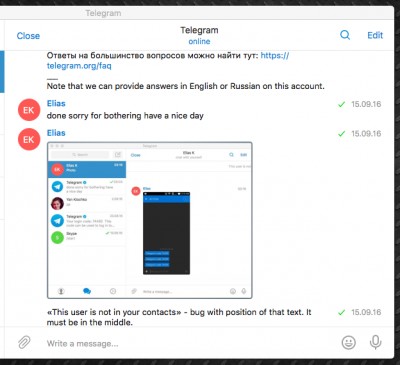
- В верхней части мы видим панель на которой слева находится кнопка закрытия чата (чтобы сообщения в нем не отмечались прочитанными, например), по центру находится имя собеседника и время когда он был в сети, а справа находятся кнопки поиска и редактирования сообщений. Поиск осуществляется по частям слов внутри конкретного чата, а кнопка редактирования служит инструментом для удаления или пересылки сообщений.
- Дальше идет окно чата. Чат не придерживается стандартной схеме построения диалога (WhatApp, Viber) слева-справа. В этом плане Telegram придерживается строгого стиля и все сообщения как от вас, так и от вашего собеседника выровнены по левому краю. По правому краю выровнены дата отправки и иконка отчетности. Иконка меняется и отмечает было ли сообщение доставлено и было ли оно прочитано.
- Внизу по центру находится поле для набора сообщения, слева от него кнопка для вложений, через которую можно прикрепить фотографию (готовую или сделать через камеру), видео, любой другой файл, а также поделиться местоположением. Справа находятся кнопки голосового сообщения и emoji/gif, также стикеров. Голосовые сообщения могут оказаться невероятно удобными для некоторых людей, а на стикерах мы поговорим детальней в следующем разделе.
4. Продвинутые функциональные возможности
4.1 Группы, супергруппы, каналы в Telegram
В Телеграме можно создавать группы, супергруппы и каналы. Различие между ними не так уж велико и в основном заключается в численности сообщества. Однако есть и свои нюансы. Группа: до 200 человек, единая история сообщений, возможность менять имя группы и изображение у каждого члена. Супергруппа: до 5000 человек, единая история сообщений (что означает, что удаленное сообщение удалится из истории у каждого члена группы) Канал: это средство для информационного потока в большие массы людей, количество человек неограниченное, также запись в канале будет показана не от вашего имени, а от имени канала с его же изображением.
4.2. Секретные чаты и шифрование в Telegram
В Telegram предусмотрена возможность ведения приватной переписки. Данные шифруются при помощи протокола Диффи — Хеллмана (DH). Детальное описание принципа работы шифрования заслуживает отдельной статьи. Если вкратце, то для наиболее безопасного соединения необходимо встретиться вживую и обменяться ключами доступа, сравнив их визуальные интерпретации в виде картинок. Если картинки одинаковые на обоих устройствах — соединение надежно. Также никакие данные из секретных чатов не попадают на сервера Telegram. Все что касается секретных чатов хранится исключительно на устройствах пользователей, с которых секретный чат был начат. Естественно при потере устройства или смене учетной записи, секретные чаты Telegram удаляются навсегда и восстановить их невозможно.
Также в секретных чатах Telegram предусмотрена функция саморазрушающихся сообщений. Выставляется таймер самоуничтожения, который срабатывает либо через какое-то время после отправки, либо через какое-то время после открытия сообщения. При включении функции самоуничтожения удаляться будут только новые сообщения, а сообщения, которые отправлялись до этого останутся целыми. Секретные чаты в Telegram — очень неплохой способ вести приватные разговоры, а таймер саморазрушения пригодится многим пользователям.
4.3 Стикеры в Telegram
Стикеры в Телеграме очень прижились и нравятся пользователям, которые регулярно устанавливают все новые и новые наборы. И если при использовании приложения для командной работы это не так важно, то в личной переписке стикеры в современном мире незаменимы. У Telegram есть целый раздел настроек, посвященный стикерам, многие из которых нарисованы профессиональными художниками. Также любой пользователь может создать свой собственный набор стикеров и отправить его в Телеграм при помощи бота @stickers. Если у вас собралось больше 200 наборов стикеров, то при дальнейшем росте их количества старые и неиспользованные будут автоматически архивироваться (откуда их потом можно восстановить при необходимости). Наборов очень много, выбор достаточно велик и постоянно появляется что-то новое.
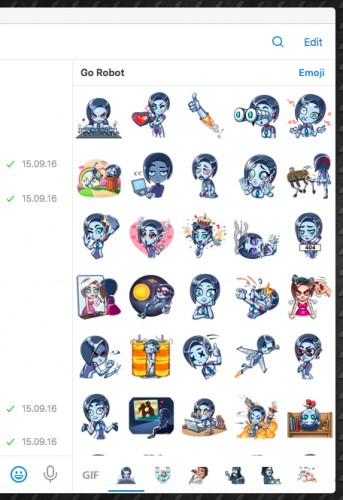
4.4 Чат-хранилище (чат с самим собой) в Telegram
Незаменим для сохранения важной информации, сообщений, файлов, фотографий и видео. По сути является простейшим и неограниченным облачным хранилищем. Поиск нужной информации легко осуществляется через поиск внутри чата. Удобно при повседневной работе, но для длительного хранения информации лучше все же использовать более специализированные приложения. 4.5 Боты Боты в Telegram являются ключем к расширению его возможностей. Через ботов можно реализовать практически что угодно. Начиная от банальных приветствий и прощаний, когда кто-то заходит/выходит из чата, и заканчивая управлением домашней умной техникой прямо из чата. Интеграции и создание ботов зависят как от разработчиков, так и от энтузиастов. Свобода для творчества.
5. Итоги
Telegram для Mac OS отличается минималистичным пользовательским интерфейсом, в который заключен достаточно мощный функционал. Работать на Mac с Телеграмом удобно и мессенджер отлично подходит как обычным пользователям, так и тем, кто использует мессенджер для работы в небольшой команде. Мессенджер обладает необходимой надежностью и при желании может расширять свой функционал, как в меньшей, так и в более значительной мере, с помощью ботов.
Как скачать и установить Телеграм на ПК, IOS, Android
Телеграм – популярный сервис для обмена мгновенными сообщениями. Это приложение доступно для всех популярных платформ и операционных систем. Рассмотрим, как скачать и установить Телеграм.
Секретное оружие для глубокой аналитики Telemetr.me. Анализ ботов, аналитика постов и аудитории. Поиск каналов, где рекламируются каналы ваших конкурентов, эффективность рекламы, парсинг креативов с постами. Динамика подписчиков и другие цифры %.
Telegram для компьютера
Телеграм для компьютера существует в нескольких вариантах:
- для Windows: может быть стандартной программой или портативной;
- для macOS;
- для Linux.
Рассмотрим более подробно, как установить Телеграм для каждой из версий.
Telegram для Windows
Для скачивания Телеграм на ПК с Windows необходимо:
- Откройте любой браузер.
- Наберите в поисковую строку: «Скачать Телеграм».
- Откройте сайт с адресом tlgrm.ru.


Важно! Появится окно, в котором выйдет предупреждение, что приложение возможно установить только, если на ПК установлена операционная система Windows XP или новее.

Для скачивания файла нажмите «Установить» и дождитесь окончания загрузки.
Установка Телеграм:
- Зайдите в папку «Загрузки».
- Найдите слово «tsetup».





После установки приложения появится окно. Чтобы сразу запустить мессенджер, отметьте галочкой пункт «Запустить». Закройте окно кнопкой «Завершить».
Если вы не хотите начинать работу в мессенджере, то всегда можно ее начать, воспользовавшись ярлыком на рабочем столе.

Telegram для Windows Portable — портативная версия
Устанавливать на ПК Телеграм желают не все пользователи, поэтому создана специальная портативная версия для Windows – portable версия. Её не требуется инсталлировать, и она не засоряет реестр. Скачать portable версию можно следующим образом:
- Откройте браузер.
- Наберите в поисковую строку: «Скачать Телеграм».
- Откройте сайт с адресом tlgrm.ru.
- Оставайтесь на вкладке «Для компьютера» и нажмите на раздел «Telegram для Windows Portable».






Все необходимые файлы хранятся в извлеченной папке, так как портабл версия не требует установки.

Telegram для Mac OS
Скачать Телеграм на Мак можно в официальном магазине приложений App Store. Для этого выполните:
-
Кликните на значок магазина в Нижнем углу экрана.



После загрузки Телеграм, можно переходить к регистрации.
Telegram для Linux
Установить Телеграм на Linux возможно следующими способами:
- Через официальный сайт.
- Через терминал.
Установка через официальный сайт:
- Найдите ссылку «Скачать Телеграм». Нажмите по ней.
- Выберите папку для сохранения программы.
- После инсталляции программы, откройте окно приложения и начните регистрацию.
Установка через терминал:
- Введите «Терминал» в строке поиска. Его также можно найти в списке стандартных приложений.
- Введите в репозиторий команды:
- sudo add-apt-repository ppa:atareao/telegram
- sudo apt-get update
- sudo apt-get install telegram
После каждой команды нажимайте Enter. Дождитесь прокруток. Затем зайдите в приложение. Теперь можно авторизоваться.
Telegram для телефона
Рассмотрим, как скачать Телеграм на Андроид, iOS, на Windows Phone.
Telegram для iOS
Для iOS Телеграм можно скачать двумя способами: через App store для айфона и через официальный сайт Телеграм для айфона.
Первый способ:
- Открыть меню телефона.
- Найти App store и нажать на него.
- В поисковой строке написать слово «Телеграм».
- Выбрать официальное приложение.
- Кликнуть по кнопке «Установить»
Второй способ:
- Открыть любой браузер.
- В поисковой строке написать слово «Телеграм».
- Выбрать сайт «telegram.org».
- Перейти во вкладку «Приложения» или «Аpps».
- В перечне «Mobile Apps» выбрать «Telegram for iPhone and iPad».
- Дождитесь, когда загрузка завершится.
Важно! Если проводить данную инструкцию с другого устройства, то при нажатии на ссылку скачивания, произойдет переход на страницу, где будут даны объяснения, что версия доступна только для Айфон, Айпад или Эппл Вотч.
Если скачивание производилось с App store, то произойдет автоматическая установка и проверка сертификата. Через некоторое время пользователю придет уведомление, что Телеграм установлен, и он сможет найти его в главном меню.
Если скачивание производилось с официального сайта, то в память устройства будет загружен файл с последней версией приложения. В зависимости от операционной системы может начаться автоматическая установка или необходимо будет искать файл с расширением APK в загрузках и устанавливать его необходимо самостоятельно простым нажатием по названию.
Telegram для Android
На Android Телеграм возможно установить через Play Market:
- Загрузите Play Market.
- В поисковой строке в верхней части экрана введите «Telegram».


Плей Маркет скачает приложение, а также самостоятельно выполнит его установку. По завершению установки необходимо будет нажать кнопку «Открыть», чтобы перейти к приложению.

Telegram для Windows Phone
Telegram для Windows Phone можно скачать через официальный сайт мессенджера или через Microsoft Store.
В первом случае:
- Зайдите на официальный сайт Телеграм.
- На главной странице сайта нажмите на «Telegram for WP».
- Вы перейдите в официальный магазин приложений от Microsoft, где можно скачать и установить мессенджер.

Во втором случае:
- Напрямую зайти в Microsoft Store.
- Нажать на иконку лупы на главной странице сайта.
- Развернется строка для ввода. Ввести в строку «Telegram».



В автоматическом режиме выполнится скачивание и установка.
Telegram в браузере
Рассмотрим пошаговые установку расширений мессенджера в браузерах.
Расширение для Google Chrome
Инструкция для обеспечения быстрого доступа к Телеграм в браузере:
-
Откройте интернет-магазин Google Chrome.





После завершения установки в правом верхнем углу появится иконка Телеграм.
Telegram Web
Для установки Telegram Web необходимо:
- Зайдите на сайт https://web-telegramm.online/.
- Введите номер телефона.
- Введите код, отправленный по смс.
Если вы нашли ошибку, пожалуйста, выделите фрагмент текста и нажмите Ctrl+Enter.
Как установить телеграмм на мак?
Telegram Desktop / TDesktop
версия: 2.4.1
Последнее обновление программы в шапке: 02.10.2020


Telegram Desktop — это официальное приложение Telegram для настольных операционных систем.
Бесплатный (никаких платных подписок) мессенджер от компании Павла Дурова. Быстрое и безопасное настольное приложение, отлично синхронизированное с вашим мобильным телефоном.
- Обои чата
- Чаты до 100 000 участников
- Прикрепление фото и видео размером до 1,5 Гб
- В переписке гарантируется безопасность благодаря сложной системе шифрования
- Регистрация по Вашему номеру телефона
- Приложение поддерживает всплывающие Metro-уведомления, Windows 8.x
Русский интерфейс: Нет
Разработчик: Telegram Messenger LLP
Официальный сайт: https://desktop.telegram.org/
Сообщество: http://vk.com/tdesktop
Твиттер: https://twitter.com/telegramdesktop
Веб-версия: https://web.telegram.org/#/login
Веб-версия на русском (Webogram): https://web.tlgrm.ru/
Новости Telegram: https://t.me/tglive
Поиск по хэштегу #Desktop отфильтрует регулярные свежие новости по десктопной версии.
Темы для Telegram Desktop: https://t.me/themes.
В профиле канала есть ссылка на соответствующую группу, где возможно задавать вопросы по темам и их созданию.
Подборка визуальных редакторов тем для Telegram Desktop


Как обновить обычную группу до супер группы: Telegram (Пост [Devil] #46515626)
Альфа-версия
Если вы хотите получать все обновления быстрее и быть первым, чтобы проверить новые функции, вы можете использовать Альфа-версии Telegram для настольных ПК вместо стабильной.
Стабильная версия обновляется реже, но тестируется лучше, чем Альфа-версия.
Вот Альфа версии ссылки для разных платформ:
Просто установите его на верхней части Вашего текущего рабочего стола Telegram и там вы запустите.
Ваша Обратная связь приветствуется в Twitter.
Alpha version
If you would like to get all updates faster and be the first to test new features, you are welcome to use Telegram Desktop’s alpha version instead of the stable one.
The stable version is updated less frequently, but is tested better than the alpha version.
Here are the alpha version links for different platforms:
Just install it on top of your current Telegram Desktop and there you go.
Your feedback is welcome on Twitter.
v 0.9.47 alpha 02.05.16
v 0.9.46 alpha 27.04.16
Alpha versions instead of dev
Bug fixes and other minor improvements
Скачать:
Для Windows:
Online:  tsetup.0.9.47.alpha.exe ( 15,58 МБ )
tsetup.0.9.47.alpha.exe ( 15,58 МБ )
Portable:  tportable.0.9.47.alpha.zip ( 17,17 МБ )
tportable.0.9.47.alpha.zip ( 17,17 МБ )
Для Linux:
32bit:  tsetup32.0.9.47.alpha.zip ( 24,21 МБ )
tsetup32.0.9.47.alpha.zip ( 24,21 МБ )
64bit:  tsetup.0.9.47.alpha.zip ( 23,21 МБ )
tsetup.0.9.47.alpha.zip ( 23,21 МБ )
Для Mac OS X:
10.8+ Setup:  tsetup.0.9.47.alpha.rar ( 40,8 МБ )
tsetup.0.9.47.alpha.rar ( 40,8 МБ )
10.6 and 10.7 Setup:  tsetup32.0.9.47.alpha.rar ( 26,95 МБ )
tsetup32.0.9.47.alpha.rar ( 26,95 МБ )
версия 1.2.15 Stable (alpha) Telegram Desktop (Пост DimiONs #71820457)
версия 1.2.14 для Windows (Online & Portable): Telegram Desktop (Пост DimiONs #71580957)
версия 1.1.2 для Windows (Online & Portable): Telegram Desktop (Пост Pandora32 #61755976)
версия 1.0.14 для Windows (Online & Portable): Telegram Desktop (Пост vooR9er #58521663)
версия 1.1.2 для Windows (Online & Portable)
версия 1.0.13 для Windows (Online & Portable): Telegram Desktop (Пост vooR9er #58521663)версия 1.0.12 для Windows (Online & Portable): Telegram Desktop (Пост vooR9er #58521663)
версия 1.0.6 для Windows (Online & Portable): Telegram Desktop (Пост vooR9er #57840651)
версия 1.0.2 для Windows (Online & Portable): Telegram Desktop (Пост vooR9er #57348570)
версия 1.0.0 для Windows: Telegram Desktop (Пост vooR9er #57065194)
версия 1.0.0 Portable для Windows: Telegram Desktop (Пост vooR9er #57105645)
версия: 0.9.44 для OS X tsetup.0.9.44.zip ( 38,81 МБ )
tsetup.0.9.44.zip ( 38,81 МБ )
версия: 0.9.44 для Windows
Online:  tsetup.0.9.44.exe ( 15,59 МБ )
tsetup.0.9.44.exe ( 15,59 МБ )
Portable:  tportable.0.9.44.zip ( 17,21 МБ )
tportable.0.9.44.zip ( 17,21 МБ )
версия: 0.9.42 для Linux
32bit:  tsetup32.0.9.42.rar ( 20,25 МБ )
tsetup32.0.9.42.rar ( 20,25 МБ )
64bit:  tsetup.0.9.42.rar ( 20,45 МБ )
tsetup.0.9.42.rar ( 20,45 МБ )
Telegram Mac OS — особенности и ссылка на загрузку
Telegram для Mac OS X появился в 2013 году. Изначально Telegram был ориентирован совсем не на российскую публику. В планы создателей входило занять иностранный сегмент мессенджеров.
Пять лет назад все поменялось, и приложение, наконец, адаптировали для нашей страны. Тогда же появился Telegram для Mac OS X и версия для Windows.
Содержание:
Особенности Telegram для Mac OS X
Мессенджер стал отличным бесплатным решением для поклонников “яблочной” техники. Программу можно загрузить прямо из App Store, это самый простой способ начать пользоваться Telegram.
Важно: Обязательно проверьте версию Mac OS Х перед скачиванием. Она должна быть не старше 10.2.
Telegram для Mac OS X ничем не отличается от версии для Windows. В нем тоже можно:
- Создавать групповые и секретные чаты;
- Совершать звонки;
- Подписываться на интересные каналы;
- Создавать ботов и общаться с ними;
- Обмениваться файлами размером до 1500 Мб, которые можно затем скачать на свое устройство.
Мало кто знает, что в Телеграм можно играть — для этого есть специальные боты, а разнообразие их игрушек может приятно удивить.
Как скачать Telegram для Mac OS X
Об одном способе мы уже упоминали выше — можно загрузить программу из магазина приложений App Store. Кроме этого, есть еще 2 варианта, где скачать Telegram для Mac OS X:
- Официальная страничка;
- Наш сайт.
Расскажем о каждом способе подробнее.
Зайти на официальный ресурс (https://telegram.org/) сейчас не так-то просто. Он заблокирован Роскомнадзором, поэтому придется искать пути обхода блокировки.
Самое простое — активировать режим vpn в браузере. После того, как вы зайдете на сайт, просто прокрутите страницу немного вниз и кликните по строчке “T elegram for mac OS ” .
На нашем сайте скачать Telegram для Mac OS X можно без всяких ухищрений. Только официальная последняя версия на русском языке.

Дальше все просто. Запустите загруженный файл и нажмите на “Start Messaging” .
В поле для ввода телефона напишите свой номер и заполните строчку с кодом (Telegram отправит его на указанный телефон). Осталось ввести свое имя и установить аватар.
Подробнее о процессе регистрации в Telegram вы можете узнать в нашем материале.
Telegram для Mac OS X: какие требования
 Разберемся с техническими требованиями
Разберемся с техническими требованиями
Мессенджер можно скачать и установить на каждый современный макбук со следующими минимальными характеристиками:
- Объем оперативки от 2 Гб (тип DDR3);
- Частота процессора от 2 ГГц;
- Видеокарта GeForce 320M или еще более производительная.
В принципе, Telegram для Mac OS X абсолютно не требователен к производительности компьютера.
Приведенными выше характеристиками обладают все более-менее свежие модели MacBook, поэтому никаких зависаний и торможений программы вы не заметите.
Проблемы при установке Telegram для Mac OS X
К сожалению, иногда не все проходит гладко. При настройке программы могут возникнуть некоторые сложности:
- Не приходит код подтверждения при регистрации аккаунта.
Попробуйте повторить попытку. Если ничего не выходит, позвоните по номеру, указанному на странице приложения. Вам продиктуют код подтверждения.
- Не открывается установочный файл.
Удалите его и снова попытайтесь скачать заново. Иногда процесс загрузки обрывается и скачивается битый архив.
Если проблему не решается, перезагрузите устройство и попробуйте загрузить программу из другого источника (список мы приводили выше).
Вряд ли вы столкнетесь с какими-либо другими трудностями, но если вдруг такое произойдет, пишите в комментарии о своей проблеме.

